Kā izveidot piezīmes, izmantojot Evernote

- 4888
- 474
- Lloyd O'Keefe
Datora klātbūtne ir nepieciešama ne tikai relaksācijai un izklaidei, daudzi lietotāji izmanto datora iespējas, lai darbotos. Bet jebkurā gadījumā šis brīnišķīgais izgudrojums ir neaizstājams, ja ir jāuzglabā liels daudzums informācijas neatkarīgi no tā, vai tas ir dokumenti vai multišķi (mūzika, fotogrāfijas, filmas). Bet laika gaitā, kad šī informācija kļūst par daudz, pastāv izpratne, ka šie dati neievērotu sistematizāciju, nevis ar alfabētu, faila lielumu vai radīšanas datumu, bet gan pēc iekšēja satura.

Lietojumprogrammas, ko sauc par piezīmjdatoriem, labi tiek galā ar šo uzdevumu. Elektroniskā versija ievērojami atšķiras no papīra, pirmkārt, funkcionalitāte. Indikatīvs piemērs ir Evernote programma, kas ir jaunās paaudzes pārstāvis šai šķirnei. Elektronisko piezīmjdatoru lietderība ir nenoliedzama, it īpaši, ja tos glabājat mākonī - šajā gadījumā visas jums svarīgās piezīmes, ieraksti, faili vienmēr būs pie rokas, lai kur jūs atrastos. Pietiekami daudz piekļuves internetā un ierīces pieejamība, kurā programma ir instalēta, no viedtālruņa un planšetdatora līdz klēpjdatoram un darbvirsmas personālajam datoram.
Evernote - kāda veida programma tā ir
Logotips ar zaļā ziloņa attēlu ir zināms daudziem lietotājiem, bet daži cilvēki zina, kas slēpjas aiz tā. Tikmēr Evernote Corporation ir diezgan slavens programmatūras izstrādātājs. Tās vadošie produkti ir tā pati programmatūras pakete un tīmekļa pakalpojums, kas paredzēts, lai izveidotu, glabātu un pilnveidotu milzīgus piezīmju masīvus, un ne tikai tekstuāli, lai gan šeit programmas izpildvaras ir iespaidīgas, bet arī audio ieraksti, grafiskie faili, ar roku rakstīti dokumenti un pat adreses un kopijas vietnes kopā ar pievienotajiem failiem.
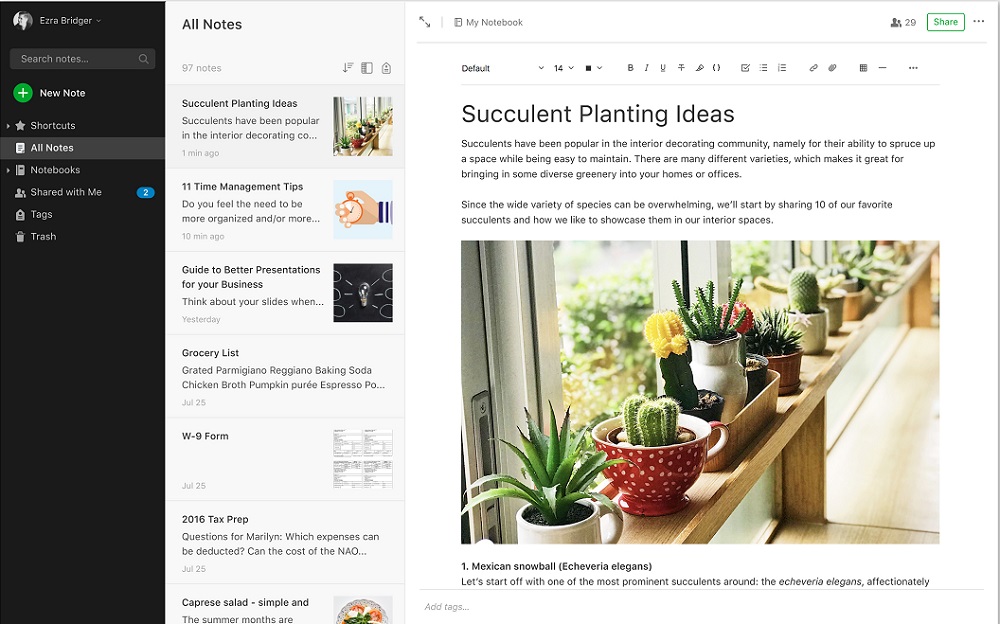
Pastāv satura rediģēšanas iespējas, un paši dati ir sakārtoti hierarhiskā struktūrā, kas atgādina kokiem līdzīgu uzglabāšanas shēmu cietā diska uzglabāšanā.
Evernote lietojumprogramma ļauj jums izveidot apmēram 250 šādas struktūras, un ar jebkuru piezīmju grāmatiņu, kā arī to saturu jūs varat dalīties ar paziņām. Citi lietotāji, ja viņiem tiek deleģētas attiecīgās tiesības, var veikt izmaiņas arī piezīmjdatoru lapā, bet tikai maksas versijai ir šāda iespēja.
Kas vēl jums ir nepieciešama Evernote programma? Daudzi lietotāji atzīmē iespēju strādāt ar programmas pārlūka versiju, kas ir pieejama visām interneta piekļuves ierīcēm. Ja šāda ierīce pirmo reizi ir savienota ar pakalpojumu, tiks veikta sinhronizācijas procedūra, un galu galā viņam būs pieejami visi lietotāju sasniegumi. Mēs arī atzīmējam paketes daudzpusību - to var izmantot ar vienādiem panākumiem starp Windows un Linux līdzīgā OS, kā arī uz macOS, kā arī visās trīs parastās mobilajās platformās.
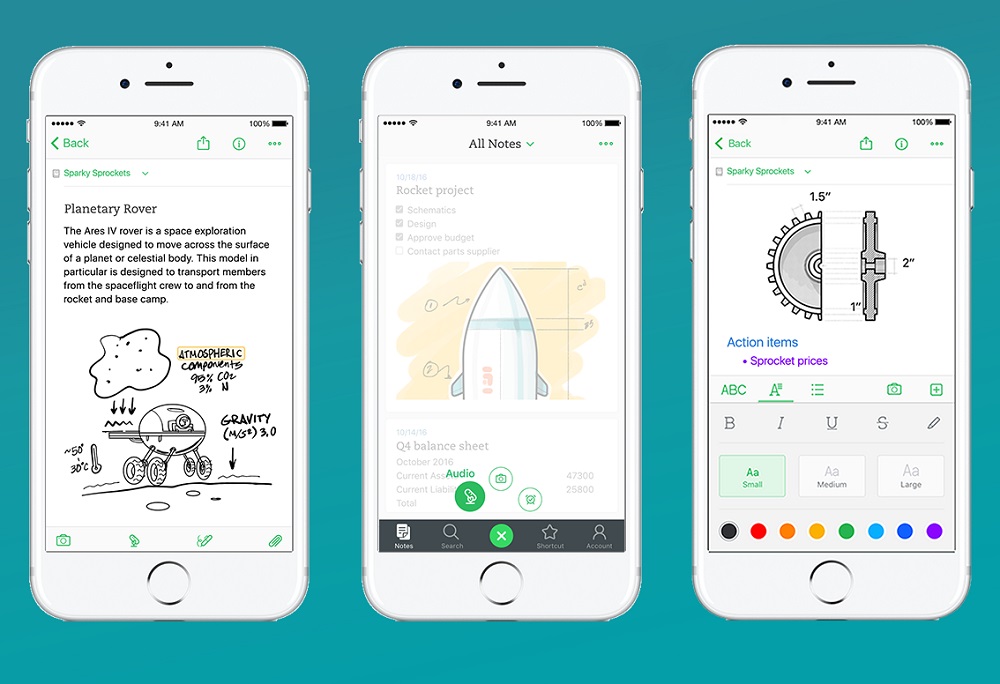
Paketes priekšrocības un trūkumi
Evernote izmantošana, lai izveidotu, uzglabātu un sistematizētu elektroniskās notis, ir saistīta ar vairāku priekšrocību klātbūtni:
- iespēja manipulēt ar dažādiem veidiem un formātiem;
- ātra piekļuve informācijas blokiem;
- vienkāršība un liels piezīmju meklēšanas ātrums;
- sinhronizācijas iespēja starp jebkurām ierīcēm, padarot krusteniskās formas programmu;
- savietojamība ar visām kopīgajām pārlūkprogrammām;
- Ievērojams rīku komplekts, kas ļauj jums izveidot un mainīt piezīmes;
- efektīva ierakstu pasūtīšana;
- iespēja apmainīties ar piezīmēm ar draugiem un kolēģiem;
- Atbalsts kopīgu piezīmju izveidošanai un rediģēšanai;
- Bezmaksas versijai ir plaša funkcionalitāte, kas ir pietiekama, lai veiktu lielāko daļu uzdevumu.
Starp trūkumiem ir vērts atzīmēt, ka nav liels piezīmju ielādes ātrums bezsaistes režīmā, sinhronizācijas ilgums (procedūra tiek veikta pilnībā, bez iespējas iestatīt noteiktas piezīmju grāmatiņas vai ierakstu ierakstu), vāju funkciju kopumu, kas atrodas iekšā paketes tīmekļa versija, kā arī krievu valodas atbalsta trūkums.
Uzstādīšana un reģistrācija Evernote
Neatkarīgi no tā, kuru iespēju strādāt ar izvēlēto paketi - tiešsaistē vai darbvirsmā, vispirms jums būs jāreģistrējas pakalpojumā.
Konta izveidošanas procedūra ir vienkārša:
- Mēs dodamies uz uzņēmuma oficiālo vietni;
- Noklikšķiniet uz pogas “Enter”;
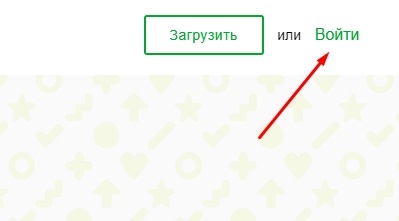
- Jaunajā ciematā noklikšķiniet uz "Izveidot kontu";
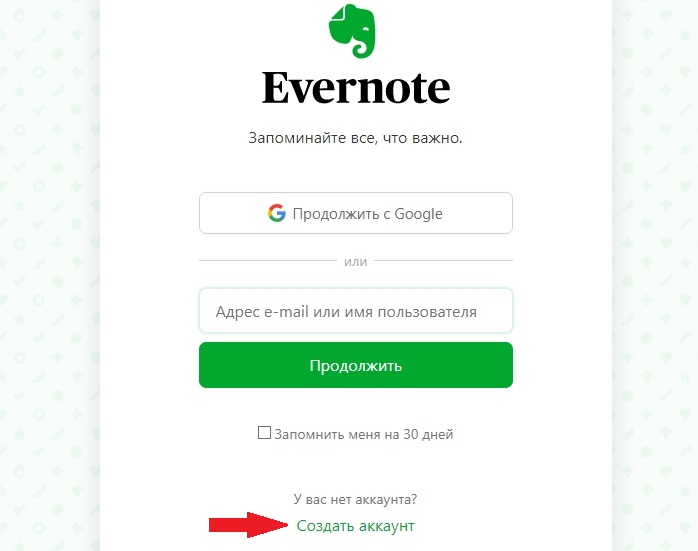
- Mēs pieņemam vienkāršo reģistrāciju, vispirms norādot ieejas identifikācijas datus - e -pastu un paroli;
- Pakalpojuma versijas izvēle - bezmaksas vai jebkura no apmaksātajām iespējām.
Vietne ierosina vispirms lejupielādēt programmu, un, ja jūs to izdarījāt, programmas pirmajā atklāšanā varat izveidot kontu.
Instalācija ir ātra, kā rezultātā uz darbvirsmas un darbvirsmā parādīsies jauna etiķete.
Ņemiet vērā, ka reģistrācija nav obligāta - varat izmantot savu Google kontu, kas jūsu grāmatvedības datus pārsūtīs programmai.
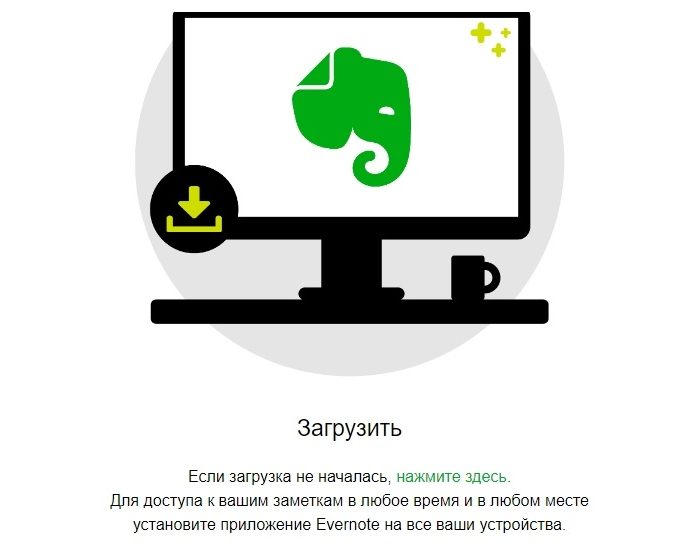
Piezīmes izveidošana Evernote
Tagad apsveriet, kā izmantot Evernote, un sāciet ar pamatiem - ar piezīmju izveidi. Tas mums palīdzēs saprast, uz ko pakete ir spējīga. Nekavējoties ņemiet vērā: ja jūs jūtaties bailes, pirmajā programmas atklāšanā, tad tas ir normāli. Galvenais ir sākt, tad viss būs daudz vieglāk. Jūsu prasmes noteiks, cik efektīva būs šī programmatūras produkta izmantošana.
Piezīmju grāmatiņas izveidošana
Sākotnējā Evernote sākumā piezīmju grāmatiņa ar nosaukumu "My Notepad" jums jau būs pieejams, kur tiks veiktas nākotnes piezīmes. Mēs iesakām to nekavējoties pārdēvēt, noklikšķinot uz tā nosaukuma uz tā nosaukuma un atlasot vienumu "Pārdēvēt". Tāda pati darbība ir pieejama, nospiežot funkcionālo taustiņu F2.
Ja vēlaties, lai informācija tiktu saglabāta strukturētā formā, ar vienu piezīmju grāmatiņu tam nepietiks. Tāpēc labāk ir nekavējoties iemācīties izveidot jaunas piezīmju grāmatiņas, un to var izdarīt vairākos veidos:
- Galvenajā izvēlnē atlasiet vienumu "Notepad", un logā atvērtajā logā nospiediet pogu "Jaunais notepad";
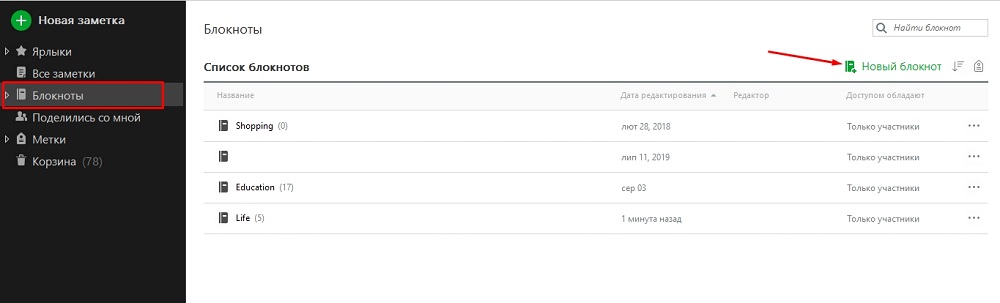
- Programmas kreisās izvēlnes "Notepad" punktā noklikšķiniet uz pogas Labās peles un atlasiet konteksta izvēlnē "Izveidot piezīmju grāmatiņu";
- Nogādājiet kursoru ar peli uz sadaļu un nospiediet uz tastatūras zīmi "+";
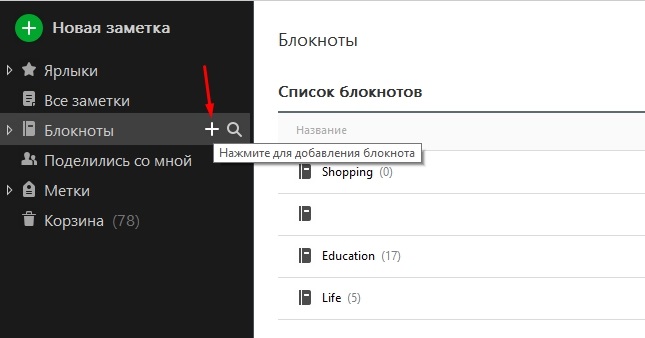
- Augšējā izvēlnē atlasiet vienumu "File" un tajā - "Jauns Notepad".
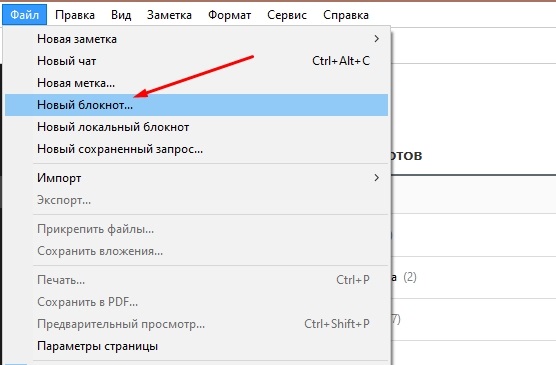
Kā redzat, nekas sarežģīts, no četrām iespējām, izvēlieties sev vienkāršāko un atcerieties to.
Piezīmju izveidošana
Jebkura piezīmju grāmatiņa ir piezīmju glabāšana. Lai tos izveidotu, ir pietiekami, lai noklikšķinātu uz vienuma "jaunā piezīme" galvenokārt. Parādās jauns logs, kurā varat sastādīt teksta piezīmes atlasītajā veidnē, pārsūtīt saturu no jebkura cita avota, ievietot failus (attēli, dokumenti, video). Tiklīdz jūs sākat strādāt ar piezīmi, parādīsies ievadītā teksta rediģēšanas rīkjosla, kā arī pievienojot multivides saturu (audio, foto, video) no datora vai Google diska stīva diska.
Alternatīvs veids, kā izveidot jaunu piezīmi - caur augšējo izvēlni (sadaļā "File" ir vienums "jauna piezīme"). Šeit jūs varat norādīt ieraksta veidu - parasto vai ar roku rakstīto tekstu, fotoattēlu no tīmekļa kameras, ekrānuzņēmuma vai audio ierakstīšanas.
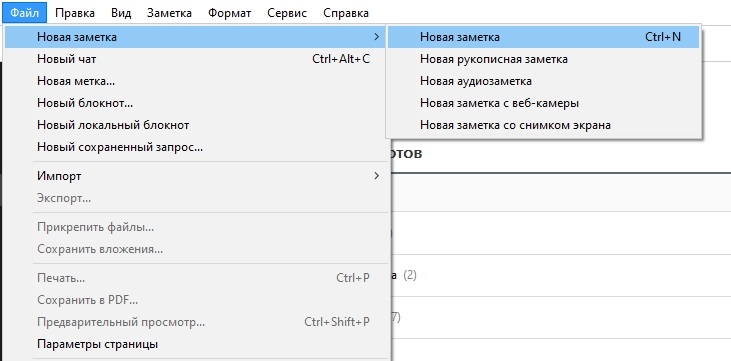
Šeit, iegriezuma logā, augšpusē ir lauks, kurā varat ievadīt vai mainīt tā vārdu. Ievadīto ierakstu saglabāšana automātiski notiek, izmantojot iestatījumos iestatīto laika intervālu, tāpēc visi ievadītie ieraksti drīz būs pieejami visās citās ierīcēs - jums vienkārši jāievada konts ar grāmatvedības datiem. Ja automātiskās drošības ātrums jums nav piemērots, un ir nepieciešams, lai saturs būtu pieejams citam uzreiz, izvēlnē jāizvēlas vienums “Sinhronizācija” (tas pats efekts dos f9 presi), pēc kura pēc kura pēc tam Atjauninātais ierakstu saturs būs pieejams visās ierīcēs, kas savienotas ar piezīmjdatoru.
Kā papildu rīki, kas atvieglo piekļuvi piezīmjdatoriem/piezīmēm un vēlamo ierakstu meklēšanu, varat izmantot ierakstiem piešķirtās īsceļus un zīmes.
Izmantojot tīmekļa clipper
Paplašinātas iespējas ar Evernote ļauj jums ievietot visas tīmekļa lapas vai to fragmentus piezīmēs, taču tam ir jāinstalē pārlūkprogrammas izmantotais pārlūkprogrammā izmantotais tīmekļa clipper paplašinājums.
Ziloņu ikona, kas atrodas uz interneta aspekta augšējā paneļa (parasti labajā pusē), norādīs uz uzstādīta griešanas klātbūtni. Lai aktivizētu paplašināšanu, jums jānoklikšķina uz ikonas un jāpiesakās. Lai katru reizi neievadītu grāmatvedības datus, ielieciet atzīmi tieši pretrunā ar frāzi “Atcerieties mani” un pēc tam nospiediet ieejas pogu sistēmā.
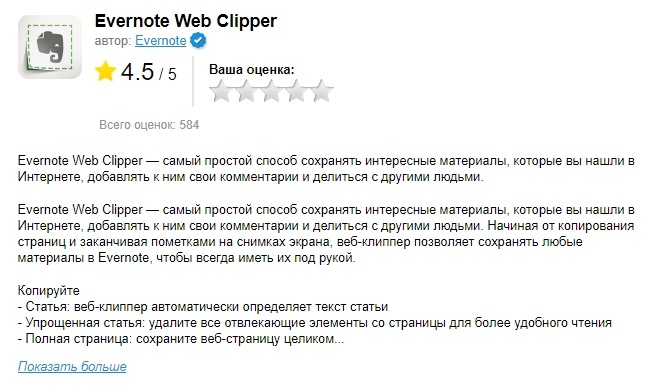
Lai saglabātu tīmekļa lapu vai saiti uz vietni, ir pietiekami, lai noklikšķinātu uz vārda un izvēlētos pareizo darbību. Vietnes fragmenta uzturēšanu veic pele un nospiediet tīmekļa clipper ikonu, izvēloties opciju "Saglabāt atlasīto fragmentu".
Evernote izmantošana viedtālrunī
Evernote lietojumprogramma var darboties ar tālruni vai planšetdatoru, kurai sīkrīkā ir jāinstalē programmas mobilā versija - dažādām platformām ir trīs iespējas.
Android ierīču īpašniekiem lejupielādējiet lietojumprogrammu ar Google Play, kas ir šīs OS oficiālais veikals. Viedtālruņiem un planšetdatoriem operētājsistēmai Windows Phone šāds veikals ir Microsoft Store, Apple zīmola faniem - App Store.
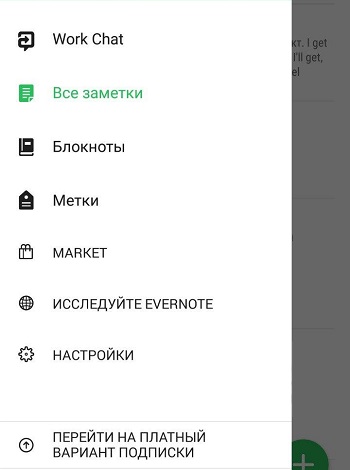
Viņu funkcionalitātē mobilās lietojumprogrammas neatšķiras no darbvirsmas versijas, bet mazāka ekrāna izmēra dēļ saskarne nesakrīt, taču tās ir tehniskas detaļas, kurām nav lielas nozīmes.
Kāda ir atšķirība starp apmaksātām pakalpojuma versijām
Tiem lietotājiem, kuri vienmēr vēlas iegūt maksimālas iespējas, Evernote Corporation piedāvā vairākas apmaksātas programmas versijas. Viņu spējas ir daudz plašākas un ir atkarīgas no tarifu plāna. Apsveriet, kādas papildu iespējas ir pieejamas šajās apmaksātajās versijās.
Uzņēmējdarbības variantu raksturo lielas komandas kopīga darba iespēja konkrētos projektos, kā arī datu pārvaldības funkcijas un jaunas piekļuves datiem. Datu daudzums, ko var ielādēt uzņēmuma serveriem mēnesī, ir 24 GB (bezmaksas opcijai - tikai 60 MB).
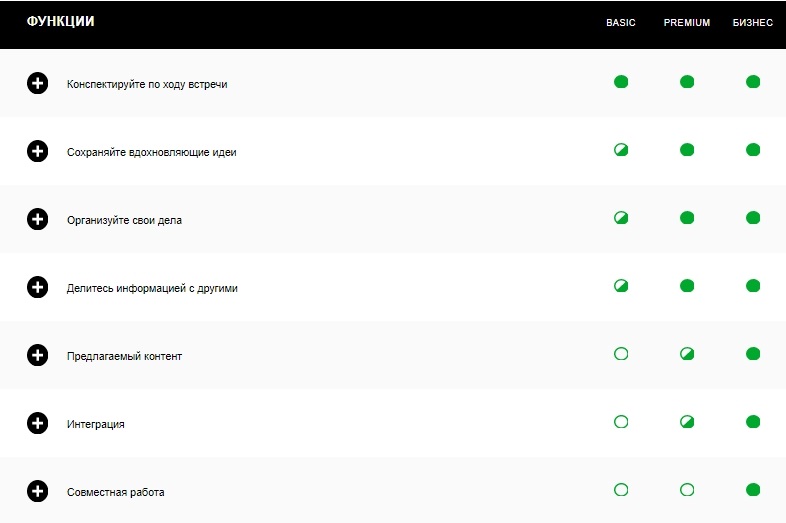
Premium versijā ir daudz vairāk izmaiņu:
- ikmēneša datu lejupielādes sējums - 10 GB;
- Piezīmes lielums ir palielināts no 25 līdz 200 MB (tas attiecas arī uz uzņēmuma kontu);
- Sinhronizācija ir pieejama jebkuram skaitam ierīču (bezmaksas versijā var darboties tikai divas ierīces);
- Svarīgas operācijas aizsargā mobilajai lietojumprogrammai instalēto PIN kodu;
- Papildus meklēšanai tekstā ir iespējama meklēšana PDF dokumentos;
- Ar piezīmēm jūs varat strādāt bezsaistes režīmā;
- Pastāv atzīmju funkcija pēc vienas nospiešanas pogas;
- Pieejams novirzīt e -pastus;
- Bija iespējama divu faktoru autorizācija (izņemot pieteikšanās/paroles pāri, atļaujas laikā ir nepieciešams SMS apstiprināšana).
Tā kā mūsu valstī, lai samaksātu par programmatūru ar bezmaksas versiju, tiek uzskatīta par monotonu, vairums lietotāju izmanto Evernote pamata. Bet, ja programma tiek izmantota profesionālā līmenī, piezīmju skaits ir pārāk liels, piemēram, to apjoms, ko tās aizņem, apmaksātu versiju izmantošanas priekšrocības kļūst acīmredzamas, it īpaši, ja pakalpojumu izmanto biznesa struktūru ietvaros.
Programmas noņemšana
Jūs varat izdzēst Evernote, izmantojot regulāros izmantotās operētājsistēmas rīkus. Kā opciju jūs varat izmantot īpašus komunālos pakalpojumus no trešās daļas ražotājiem, kuri var labāk veikt šo darbu, izdzēšot ne tikai pašu programmu, bet arī tās pēdas datorā (reģistrs, kešatmiņa, dzeguze).
Datorā operētājsistēmā Windows jums jāsāk “vadības panelis” (vienkāršākais ceļš caur “Sākt”), atlasiet cilni “programmas un komponenti” un pēc tam instalēto programmu sarakstā atrodiet Evernote, noklikšķiniet uz tā ar to labās peles poga un atlasiet "Dzēst". Windows 10 to pašu var izdarīt atšķirīgi. Šeit ir "parametru" pakalpojums, ko var saukt caur “start", no "diriģenta" vai nospiežot Win + I kombināciju. Logā aprīkojums atlasiet cilni "sistēma", un tajā - sadaļu "Pielikums un iespēja", pēc kuras tiks atvērts datorā instalēto programmu saraksts. Atlasiet Evernote un izdzēst.
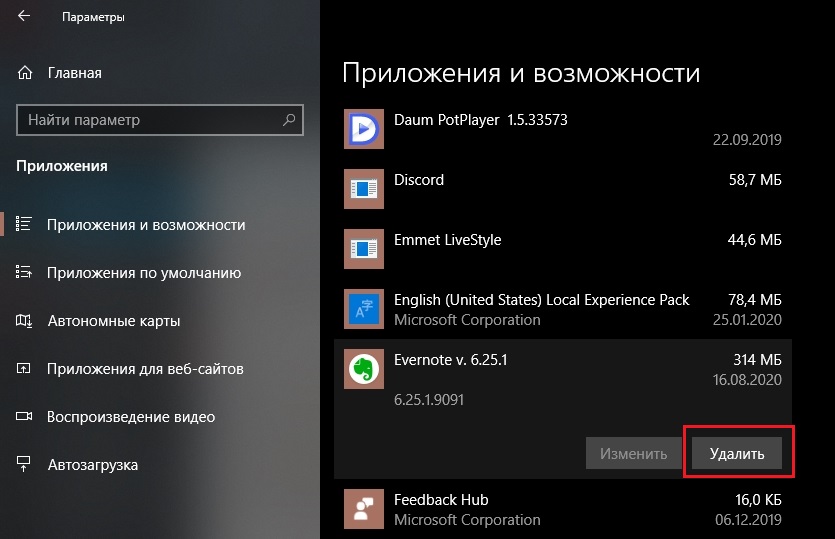
Viedtālruņos un planšetdatoros lietojumprogrammu noņemšanas procedūra arī neradīs grūtības, jo tā tiek veikta regulāri.
Bet programmas noņemšana nenozīmē automātisku konta noņemšanu - pietiek ar programmas instalēšanu citā ierīcē, un jūs varat strādāt ar piezīmjdatoriem, zinot grāmatvedības datus sistēmas ievadīšanai. Ja jūs nolemjat beidzot atbrīvoties no pakalpojuma, jums jāzina, kā noņemt Evernote kontu.
Šeit viss ir nedaudz sarežģītāk. Ja jūs izveidojāt apmaksātu abonementu, tas ir jāatceļ. Tad svarīga informācija, kuru nevēlaties zaudēt, kopējiet datora cietajā diskā (vēlāk to var pārsūtīt uz mākoni). Piezīmes var saglabāt dažādos formātos, ieskaitot XML, kā arī HTML. Mēs noņemam visas pārējās piezīmju grāmatiņas un piezīmes manuāli (noņemot kontu, tās fiziski nepazūd).
Lai deaktivizētu kontu, mēs iedziļināmies programmas tīmekļa versijas iestatījumos, atlasiet sadaļu “Drošība”, noklikšķiniet uz pogas “Norēķinu drošības informācija” un pēc tam uz pogas “Atspējošanas konts Evernote”.
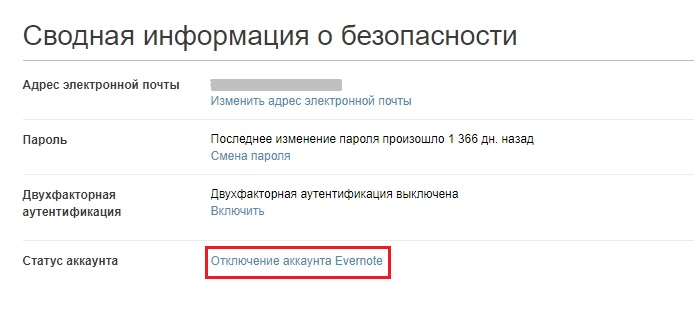
Opcija ar konta noņemšanu ļauj jebkurā laikā atjaunot piekļuvi tam, savukārt pilnīga konta fiziskā noņemšana padara atjaunošanas procedūru neiespējamu. Jums būs tikai jāreģistrējas vēlreiz, bet neizmantojot veco e -pasta adresi - tā tiek glabāta datu bāzē uz visiem laikiem.
Secinājums
Daudzi lietotāji ir pieraduši turēt dokumentus cietajā diskā, nerūpējoties par viņu kataloģizēšanu vai to nedarot failu sistēmas līmenī. Šī pieeja ir ārkārtīgi neefektīva. Ir vērts mēģināt izmantot Evernote šiem mērķiem, un pēc dažiem mēnešiem jūs būsiet pārsteigts, kā jūs darījāt bez šī pieteikuma agrāk. Tas tiešām ir ļoti noderīgs rīks, kas ļauj parādīt savas organizatoriskās un projektēšanas spējas, lai pilnībā strukturētu dažādas informācijas, nesagatavojot stingru datora vai mākoņu krātuves disku.
- « Atveriet aparatūras monitoru - datora indikatoru uzraudzība reālā laikā
- Ko meklēt, izvēloties USB zibatmiņu »

